Problemi con il GPS con iPhone dopo l’ultimo aggiornamento di iOS, aggiornamento
Il GPS del vostro iPhone o iPad improvvisamente non funziona? Avete problemi a seguito di un aggiornamento di iOS? Molti utenti hanno segnalato problemi relativi a problemi di GPS dopo aver aggiornato il loro iPhone all’ultimo iOS. Gli utenti segnalano di aver ricevuto messaggi che mostrano “Nessun GPS, mostra la posizione approssimativa”. Il problema appare peggiore quando si cerca di usare Waze o Google Maps.
Consigli rapidi 
Seguite questi suggerimenti rapidi per far funzionare di nuovo il GPS sul vostro iPhone o iPad
- Trasferirsi in una nuova sede, preferibilmente in uno spazio aperto
- Attivare e disattivare i servizi di localizzazione
- Aprire le impostazioni del telefono; Privacy; Servizi di localizzazione e spegnere l’interruttore
- Eseguire un hard reset sul vostro iPhone
- Ritorno alle Impostazioni; Privacy; Servizi di localizzazione e riaccensione dell’interruttore
- Attivare e disattivare il modo aereo
- Impostare Data & Ora su “Imposta automaticamente” tramite Impostazioni
- Spegnere LTE
- Resettare le impostazioni di rete
- Impostare Non disturbare durante la guida manuale
- Scaricare completamente la batteria
- Aggiornare o ripristinare il dispositivo utilizzando iTunes
- Fai ruttare il tuo iPhone, proprio come un bambino
Aggiornamento: 07/27/2019
Se possiedi un iPhone più vecchio, dovrai aggiornare il software del tuo iPhone o iPad per evitare problemi di ubicazione, data e ora. Apple ha rilasciato una patch per il GPS Bug. Questo riguarda i modelli di iPhone rilasciati nel 2012 o prima. Apple ha pubblicato un libro bianco dettagliato su questo nuovo aggiornamento.
Secondo Apple:
“A partire dal 3 novembre 2019, alcuni modelli di iPhone e iPad introdotti nel 2012 e in precedenza richiederanno un aggiornamento dell’iOS per mantenere la posizione GPS precisa e mantenere la data e l’ora corrette, a causa del problema del rollover dell’ora GPS che ha iniziato a interessare i prodotti abilitati al GPS di altri produttori il 6 aprile 2019. I dispositivi Apple interessati non saranno interessati fino al 3 novembre 2019.
Messaggi correlati
- Servizi di localizzazione non funzionanti
- Servizi di localizzazione sempre attivi? Ecco perché
- Dropping Out WiFi dopo l’aggiornamento di iOS
I sintomi del GPS non funziona 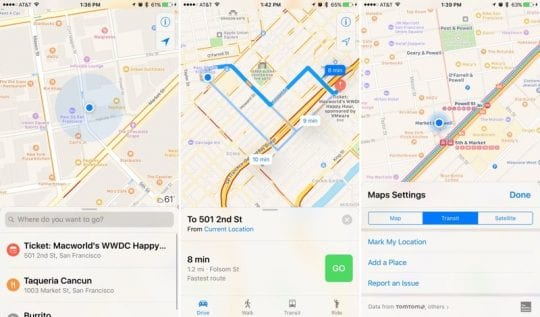
Si avvia la navigazione e l’icona per la posizione corrente si agita, ma non si muove mai mentre si guida, si cammina o qualsiasi altro mezzo di trasporto si utilizzi.
E purtroppo, molti di questi problemi GPS emergono subito dopo un aggiornamento di iOS, quindi il consiglio standard di Apple di aggiornare all’ultimo iOS non è una soluzione adeguata.
GPS: il cuore delle nostre esperienze con iDevice
Il GPS del nostro iPhone e del dispositivo iDevice è uno dei motivi principali per cui amiamo i nostri telefoni e dispositivi mobili. Volete trovare un amico, localizzare un museo o provare un nuovo ristorante nelle vicinanze? Ti piace seguire tutti quei chilometri quando fai esercizio fisico? Giochi ancora a Pokemon Go? Tutti noi usiamo mappe e servizi di localizzazione per trovare queste cose. Il GPS rende tutto possibile.
Sì, il GPS è oggi una parte vitale di ogni smartphone. Quindi, quando gli utenti segnalano un guasto o un malfunzionamento del GPS, ciò significa problemi per molti dei nostri usi quotidiani di iPhone e iDevice.
Il GPS del nostro iDevice è guidato da un sacco di tecnologia, con il risultato di un bel po’ di cose che potrebbero andare storte.
I problemi GPS più comuni per i dispositivi iDevice includono:
- Nessun segnale
- Non aggiornare la vostra posizione
- Lento nel tracciare la vostra posizione
- Mostrare la posizione sbagliata
- Applicazioni che non scoprono la vostra posizione
- Problemi o interferenze con la bussola
Risoluzione dei problemi GPS
Purtroppo, il solito metodo Reset – Restore non sembra essere d’aiuto per i problemi del GPS. Parlando con l’assistenza tecnica Apple, la gente ha provato tutti i passi, compreso il ripristino dell’iPhone alle impostazioni di fabbrica, ma continua a vedere il problema.
L’aspetto interessante è che il problema non è sempre persistente . È di natura piuttosto intermittente; a volte la potenza del segnale è buona, ma il più delle volte la potenza del segnale è piuttosto discontinua.
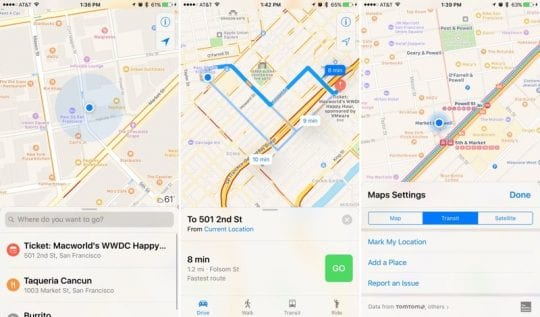
Spostare il corpo
Ok, sappiamo tutti che gli edifici interferiscono con i segnali, specialmente quelli di metallo e vetro. Quindi datevi una mossa e dirigetevi verso uno spazio più aperto o spostatevi all’esterno e vedete se la nuova posizione vi dà un segnale migliore.
Dare il permesso
Assicuratevi di impostare i permessi di localizzazione delle vostre applicazioni. È probabilmente la ragione più comune per cui il GPS non funziona. Ci dimentichiamo semplicemente di attivare i servizi di localizzazione per le nostre app!
Se non permetti a un’app di accedere alla tua posizione, allora non funzionerà e non troverà te o quel nuovo ristorante di lusso. 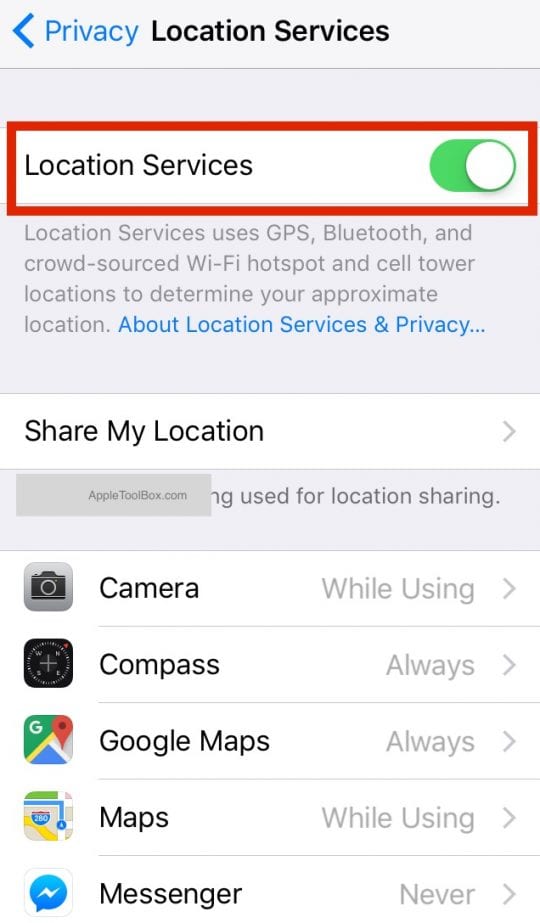
Per controllare, vai su Impostazioni; Privacy; Servizi di localizzazione e assicurati che le tue applicazioni preferite abbiano il permesso di utilizzare i servizi di localizzazione. Impostarli su “Durante l’utilizzo dell’applicazione” o “Sempre”.
Reimpostare la posizione & Privacy 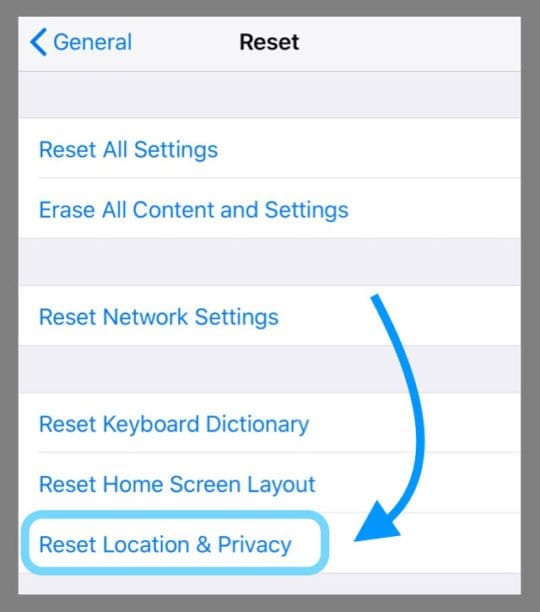
Se il problema del GPS persiste, provare a resettare le impostazioni di Location & Privacy sul vostro iPhone.
- Andare a Impostazioni; Generale; Reset
- Selezionare Ripristina posizione & Privacy
- Vi verrà chiesto di inserire un codice di accesso (se applicabile), toccare su Reset Impostazioni per confermare la vostra azione
Quando la tua posizione e le impostazioni della privacy vengono ripristinate, le app smettono di utilizzare la tua posizione fino a quando non le concedi di nuovo l’autorizzazione.
Attivare e disattivare le cose
A volte le cose hanno solo bisogno di una piccola spinta. Quindi provate ad attivare e disattivare alcune impostazioni e vedete se quel salto fa partire il vostro GPS.
1) Impostazioni; Privacy; Servizi di localizzazione. Spegnere, attendere 15 secondi e riaccendere
2) Impostazioni ;Modo aereo.Toggle On, attendere 15 secondi e tornare indietro Off
3) Impostazioni ;WiFi.Toggle Off, attendere 15 secondi e riaccendere
4) Impostazioni; Cellulare; Cellular Data.Toggle Off, attendere 15 secondi e riaccendere
Spegnere LTE
Lo spegnimento temporaneo dell’LTE funziona per alcune persone. Quindi andare a Settings > Cellular > Cellular Data Options > Enable LTE e disattivarlo. Successivamente, provate il vostro GPS. Se funziona, continuare così com’è fino a quando il vostro bisogno immediato è completato e poi riattivare LTE.
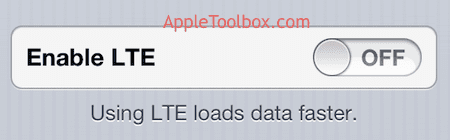
Se spegnere l’LTE non ha fatto nulla, riaccenderlo e provare di nuovo a vedere se il GPS è tornato.
Reimpostare le impostazioni di rete
L’aggiornamento delle impostazioni di rete potrebbe anche aggiornare i dati per il GPS. Andate quindi su Impostazioni. 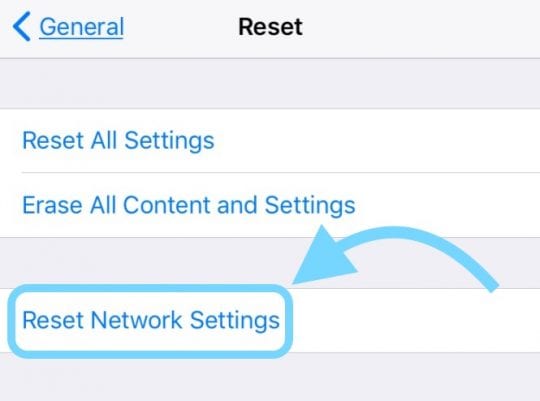
Thisreset non cancella i dati, ma cancella le password WiFi memorizzate, le impostazioni correnti della rete cellulare e Wi-Fi, comprese le reti salvate e le impostazioni VPN.
Controllare di non disturbare durante la guida 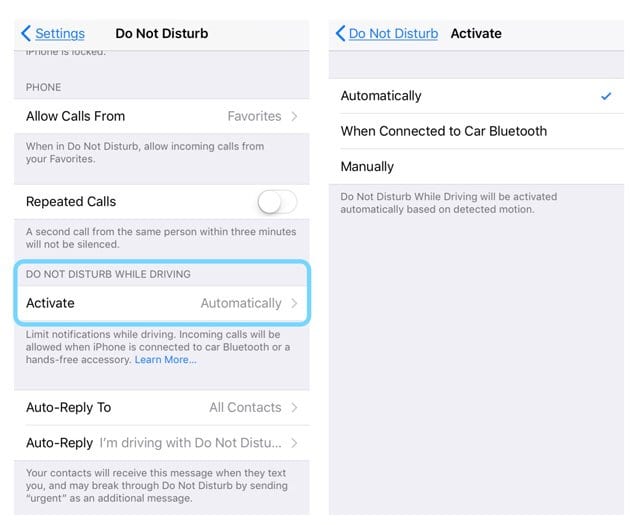
Se si verificano questi problemi frustranti con tutte o la maggior parte delle applicazioni GPS, controllare le impostazioni DND. Assicuratevi che “Non disturbare durante la guida” sia impostato su “Manualmente”.
A volte, dopo un aggiornamento, “When Connected to Car Bluetooth” diventa l’impostazione predefinita. Modificandolo su “Manualmente” si risolve spesso questo problema.
GPS Non funziona con iOS 12, Suggerimenti suggeriti
Avete problemi con il GPS dopo aver aggiornato il vostro iPhone a iOS 12? Potresti non essere solo
Il problema del GPS è stato negativo per gli utenti di iPhone 8 /x quando l’anno scorso è stato rilasciato iOS 11. Questo problema è stato poi risolto con l’aggiornamento di iOS 11.2, successivamente rilasciato da Apple. L’aggiornamento del software ha aiutato a risolvere il problema del GPS per molti utenti. Per alcuni utenti è stato di nuovo risolto nella versione 11.4.
Se si tratta di un problema legato al software che ha un impatto su dispositivi specifici, probabilmente dovremmo vedere presto un nuovo aggiornamento.
Secondo alcuni lettori, quando iOS 12 è stato rilasciato nelle versioni beta1 e 2, ha avuto grossi problemi di GPS che sono stati poi risolti nelle successive versioni beta.
Alcuni utenti della beta sono stati in grado di aggirare il problema del GPS scaricando un nuovo iOS 12 utilizzando file ipsw e ripristinando il loro dispositivo con iTunes.
Metteremo in evidenza alcuni degli approcci comuni per la risoluzione dei problemi e una potenziale tabella di marcia su come procedere quando si affrontano i problemi del GPS con iOS 12
Nessun GPS dopo l’aggiornamento di iOS 12 quando si utilizza Waze/Google Maps?
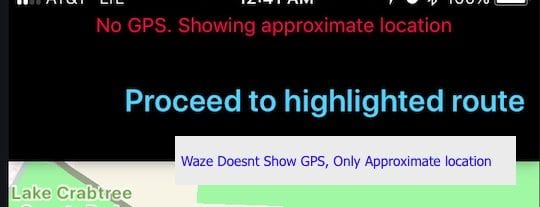
Ecco alcuni suggerimenti che potete provare.
1. 2. Disattivare i servizi Wi-Fi, Bluetooth e di localizzazione da Impostazioni, non dal centro di controllo
2. 2. Riavviare il telefono, quindi riaccendere il Bluetooth e i servizi di localizzazione. (Il Wi-Fi si attiva automaticamente dopo un riavvio).
- Attivare il modo aereo, attendere 30 secondi e disattivarlo
- Accendere prima Apple Maps. Aspetta qualche secondo circa e poi accendi Waze o l’altra tua applicazione GPS di terze parti e controlla se funziona
- Alcuni utenti riferiscono anche di aver avuto successo con il ripristino della posizione e della privacy. Toccate su Impostazioni; Generale; Reset; Reset Posizione e privacy
- Se si utilizza Waze o un’applicazione simile, assicurarsi che l’applicazione abbia i giusti permessi per accedere ai servizi di localizzazione. Toccate su Impostazioni; Cellular e sotto i dati Cellular, controllate e assicuratevi che Waze sia abilitato.
Non siamo sicuri del perché, ma una lettrice ha riferito di aver avuto successo quando ha spento completamente la funzionalità Do Not Disturb sul suo iPhone. Il GPS ha iniziato a funzionare perfettamente. Con il DND acceso, il suo Google Maps era tornato ad avere problemi con le geolocalizzazioni.
Alcuni utenti hanno anche scoperto che quando hanno spento completamente il Wi-Fi sul loro iPhone, il GPS ha funzionato perfettamente. Questo ha funzionato anche con le loro app per il fitness di terze parti quando correvano all’esterno.
Dovreste controllare e assicurarvi di non utilizzare una di quelle custodie per iPhone che hanno un supporto magnetico. In entrambi i casi, se avete problemi con il GPS, provate a rimuovere la custodia dell’iPhone e vedete se è migliore.
Se tutto il resto fallisce anche dopo aver attivato o disattivato più impostazioni, prova a ripristinare il tuo iPhone usando iTunes. Potete anche scaricare una copia di ipsw ed eseguire il ripristino. Prova a non usare il backup di iCloud per ripristinare il tuo dispositivo nel caso ci sia un problema con il tuo backup più recente.
Modelli di iPhone 6/6s con problemi di GPS
Alcuni lettori hanno suggerito che il loro problema GPS sul loro iPhone era legato al cavo flessibile dell’antenna; o è allentato o deve essere sostituito.
Se uno dei punti di attacco per l’AFC è rotto, potrebbe portare a problemi di ricezione GPS e altri problemi di ricezione sul dispositivo.
Se portate il vostro dispositivo alla Apple care per il programma di sostituzione della batteria, dovreste chiedergli di controllare i problemi dell’antenna.
In genere, quando il vostro iPhone ha problemi con il GPS, il supporto Apple può eseguire la diagnostica sul dispositivo e individuare se ci sono problemi hardware dietro i problemi del GPS.
Ripristina la fabbrica usando iTunes e prova. In passato, quando ci si trovava di fronte a problemi ostinati come quello del GPS,
Alla fine ho collegato l’iPhone ad iTunes, l’ho messo in modalità DFU e l’ho ripristinato per impostarlo come nuovo, e questo ha funzionato molte volte.
La linea di fondo per i problemi relativi al GPS di iOS 12 sul vostro iPhone
Modelli di iPhone 6/6s o modelli più vecchi, se avete già provato a resettarlo in fabbrica e avete fatto un’installazione pulita e continuate ad avere il problema del GPS, potrebbe essere utile controllare il cavo flessibile dell’antenna, in particolare se avete avuto la sostituzione della batteria o altre riparazioni di recente o state pianificando di fare riparazioni sul dispositivo.
I più nuovi utenti del modello di iPhone con iPhone 8/8+/X, se avete controllato le correzioni del software e ancora nessuna fortuna dopo un reset di fabbrica e un ripristino di iOS pulito, potete raggiungere Apple, e dovrebbero essere in grado di sostituire il vostro iPhone una volta eseguita la loro diagnostica.
RELATIVO: Come resettare in fabbrica il vostro iDevice, una guida completa
Qui di seguito sono riportate alcune delle altre attività di lavoro per le persone che hanno segnalato di lavorare per loro quando si trovano ad affrontare problemi relativi al GPS in precedenti versioni di iOS:
Scaricare la batteria
Un altro modo per risolvere questo problema che sembra funzionare per alcuni dei nostri lettori è quello di scaricare completamente la batteria dell’iPhone e poi ricaricarla utilizzando il caricabatterie da muro originale.
Solo dopo una carica completa si dovrebbe provare ancora una volta le funzioni GPS, questo processo ha funzionato solo per un po’ di tempo, ma per la maggior parte delle persone, i problemi sono ritornati. 
Controlla la data e l’ora
Sembra una cosa strana, ma funziona su una serie di sfide. Quindi perché non provarci? Assicuratevi che la data, l’ora e il fuso orario del vostro iDevice siano corretti per la vostra posizione attuale.
Andare su Impostazioni; Generale; Data e ora; Scegliere l’opzione Imposta automaticamente. Se hai viaggiato di recente, si aggiorna al tuo fuso orario attuale, data e ora. Attivare l’impostazione su manuale e poi di nuovo su automatico e provare.
Accendere Background App Refresh Per WiFi e Cellular
Un lettore ha scoperto che se attivava l’applicazione Background App Refresh e selezionava l’opzione di utilizzare sia i dati wifi che quelli del cellulare, le sue applicazioni cartografiche di terze parti funzionavano. Ha anche attivato il WiFi, anche se non c’era una rete a cui connettersi.
A quanto pare, c’è un problema con i servizi di localizzazione che non si aggiornano all’interno di queste applicazioni di terze parti. L’attivazione di WiFi e Background App Refresh sembra costringere i servizi di localizzazione ad aggiornare.
Aggiorna la tua App
Se si hanno problemi con il GPS solo quando si utilizza una particolare app, controllare l’App Store e, se disponibile, aggiornare l’app.
Usa iTunes per aggiornare o ripristinare il tuo iDevice
Diversi lettori riferiscono che l’aggiornamento o il ripristino dei loro dispositivi tramite iTunes (invece di Over-The-Air/iCloud) ha risolto i loro problemi di GPS.
Gestire un Older iOS?
La migliore scommessa per questo problema così com’è oggi è quella di provare ad aggiornare il vostro iPhone all’ultima versione di iOS per il vostro iPhone o modello di iDevice. Questo è particolarmente vero per iFolks che utilizzano ancora iOS 9. L’aggiornamento all’ultima versione di iOS ha un codice che risolve i problemi noti del Bluetooth.
Personalmente ho avuto questo problema sul mio iPhone 6S dopo l’aggiornamento a iOS 9. Dopo aver aggiornato il mio telefono all’aggiornamento a iOS 10, il mio iPhone 6S GPS ha funzionato senza intoppi.
La navigazione vocale GPS ha continuato a non presentare problemi anche dopo l’aggiornamento. Vediamo ancora che il problema esiste su un iPhone più vecchio. La gente continua a segnalare che uno dei modelli più vecchi, la Waze App non funziona ancora, anche se la Apple Map funziona a intermittenza.

Usare un iPhone di modello più vecchio (32 bit)?
Come già detto, gli utenti con modelli di iPhone più vecchi che non possono passare a iOS 11 o iOS 10 segnalano problemi intermittenti con il GPS del loro iPhone. In particolare, su questi modelli più vecchi, sia Google Maps che Waze non sempre funzionano, anche se la Apple Map funziona per la maggior parte del tempo.
Il declassamento a un iOS precedente non risolve neanche questo problema.
Guarda l’antenna
Alcuni utenti hanno scoperto che sostituendo l’antenna interna sono stati in grado di aggirare il problema. Non pensiamo che questo approccio “fai da te” sia così facile. Nella migliore delle ipotesi è una mossa rischiosa se non si sa cosa si sta facendo.
Rutto, Baby!
Alcune persone hanno trovato sollievo schiaffeggiando il loro iPhone nell’angolo dove si trova l’antenna GPS del loro modello di iPhone – di solito in alto a sinistra.
È meglio coprire prima il vostro iPhone con un asciugamano morbido o un panno per evitare di danneggiare lo schermo. Poi, date qualche colpetto veloce!
Lo chiamiamo il rutto del vostro iDevice – un colpo deciso, fatto solo un paio di volte una dopo l’altra. Proprio come il rutto di un bambino, delicato ma efficace!
Perché il rutto funziona?
Se funziona, è probabile che la vostra antenna o il suo collegamento si allenti.
Visita, chatta con o chiama il supporto Apple
Se avete aggiornato il vostro iPhone all’ultimo iOS disponibile e avete ancora problemi con il GPS, dovreste portare il vostro iPhone al negozio Genius. Se il vostro dispositivo è in garanzia, dovreste essere in grado di ottenere un telefono sostitutivo.
<
